Lorsque vous achetez une nouvelle souris sans fil Logitech, elle devrait offrir la possibilité de se connecter via un récepteur sans fil ou Bluetooth. Il peut même prendre en charge les deux méthodes, vous donnant ainsi la possibilité de choisir la meilleure façon de le coupler à votre PC ou Mac.
Ce didacticiel vous guidera à travers les étapes pour connecter votre souris sans fil Logitech à votre ordinateur via un récepteur sans fil ou Bluetooth.
Connectez une souris Logitech à un ordinateur via un récepteur sans fil
Si votre souris sans fil Logitech est livrée avec un dongle USB standard, branchez-la simplement sur un port USB de votre PC ou Mac, allumez votre souris et elle devrait être prête à fonctionner. C'est une bonne pratique de évitez de connecter le récepteur à des hubs USB externes.
S'il est fourni avec un récepteur Logitech Unifying (vous pouvez l'identifier grâce au logo orange Unifying), vous devriez toujours pouvoir le brancher et l'utiliser. Cependant, si cela ne fonctionne pas, vous devez utiliser le logiciel Logitech Unifying pour coupler manuellement la souris et le récepteur. Pendant ce temps, utilisez une souris ou un trackpad filaire pour interagir avec votre ordinateur.
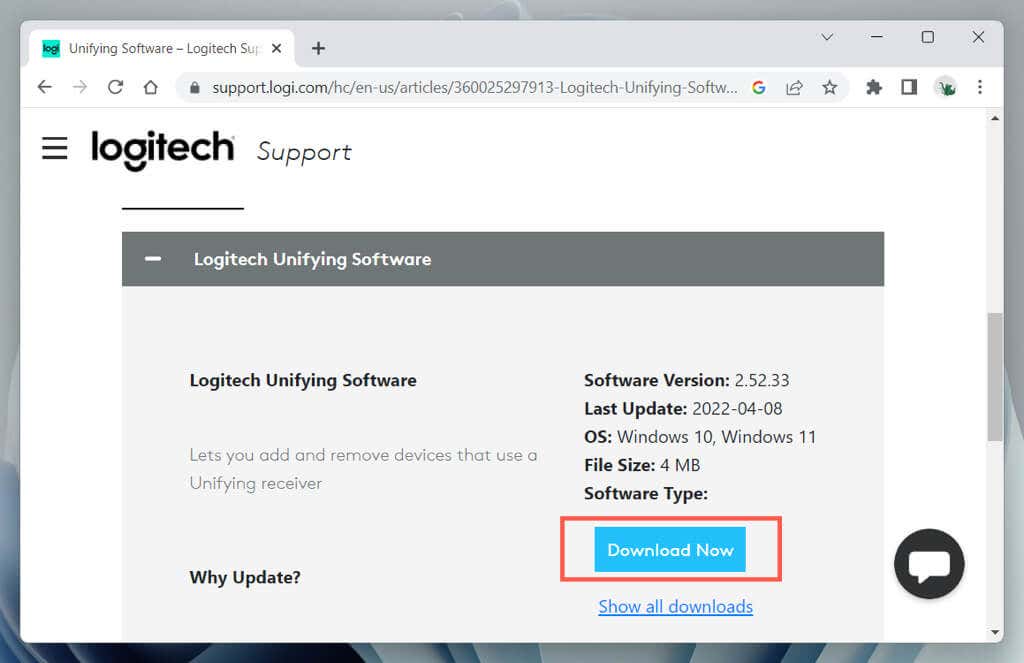

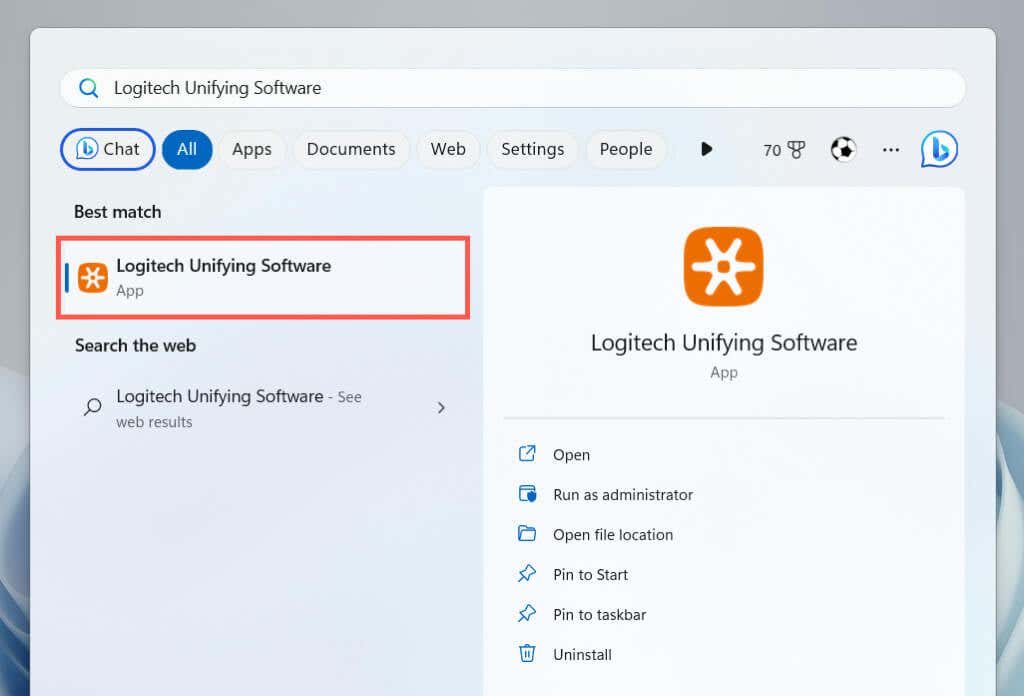
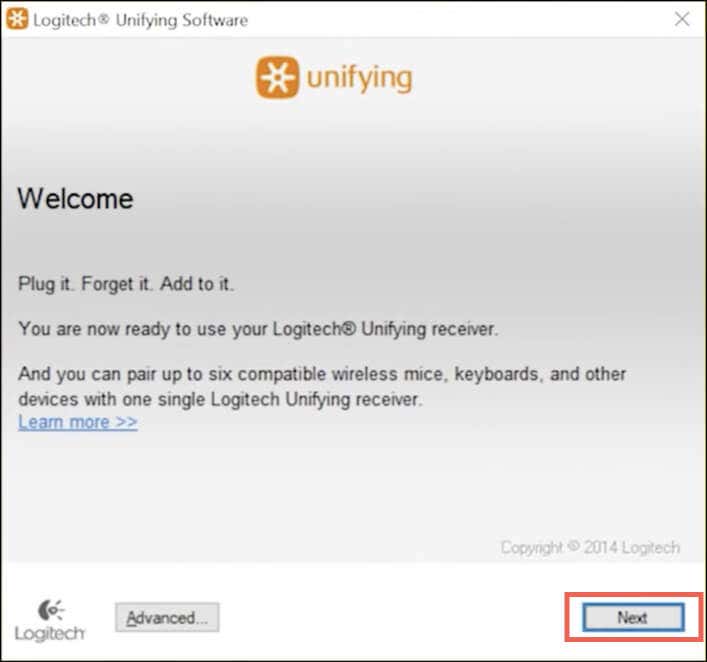
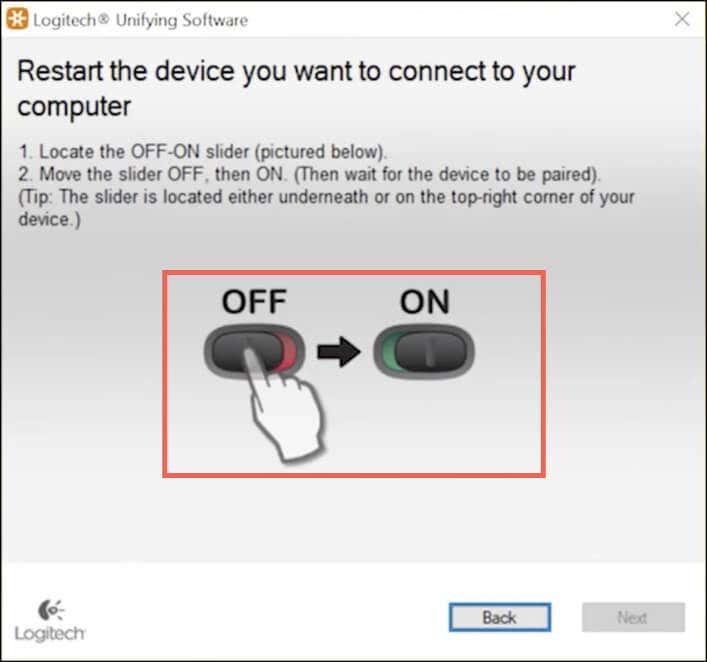
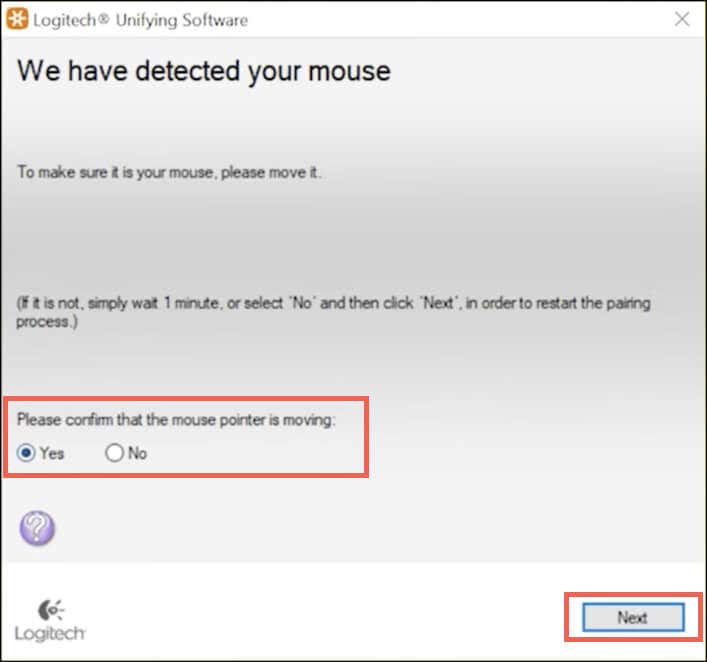
Sélectionnez Nonsi le curseur ne bouge pas pour répéter le processus de couplage. Vous souhaiterez peut-être vous connecter à un autre port USB et vérifier le compartiment de la batterie pour une languette d'isolation de la batterie (retirez-la si vous en repérez une) avant de le faire.
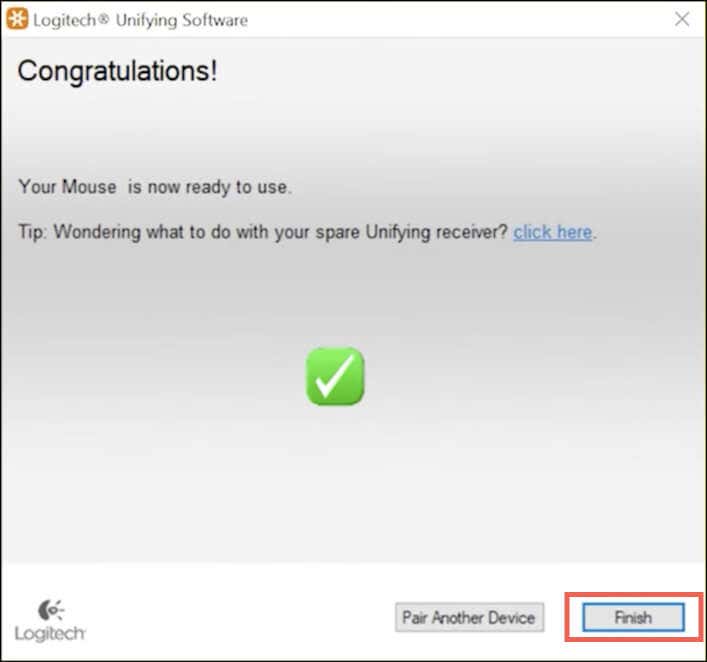
Si votre souris sans fil Logitech affiche un symbole Unifying mais n'inclut pas de récepteur Unifying dans son emballage, vous pouvez achetez-en un séparément utiliser cette fonctionnalité.
Remarque : Vous pouvez utiliser le logiciel Logitech Unifying pour connecter jusqu'à six appareils Logitech (claviers, souris et trackpads sans fil) au même récepteur Unifying.
Une poignée de souris sans fil Logitech plus récentes, par exemple la Logitech Lift Ergonomique, sont livrées avec le récepteur Logi Bolt (indiqué par une icône de boulon vert). Comme avec le récepteur Unifying, vous pouvez le brancher et utiliser la souris immédiatement ou utilisez l'application Logi Bolt pour l'appairer manuellement.
Connectez la souris Logitech à l'ordinateur via Bluetooth
Si votre souris sans fil Logitech fonctionne sur Bluetooth (recherchez le logo Bluetoothsur la souris ou sur l'emballage), vous pouvez la configurer sans avoir besoin d'un récepteur sans fil, car tant que votre ordinateur dispose également de fonctionnalités Bluetooth.
Certaines souris sans fil, comme la Logitech MX Master, prennent en charge les technologies Bluetooth et Unifying/Bolt. C'est donc à vous de choisir entre les deux méthodes.
Remarque : Si votre souris vous permet de la coupler avec plusieurs appareils via Bluetooth, vous devez choisir le canal que vous souhaitez attribuer à l'appareil avant de commencer, tel que 1, 2ou 3 : appuyez plusieurs fois sur le bouton Pairpour passer d'un canal à l'autre.
Connectez la souris Logitech via Bluetooth – Windows
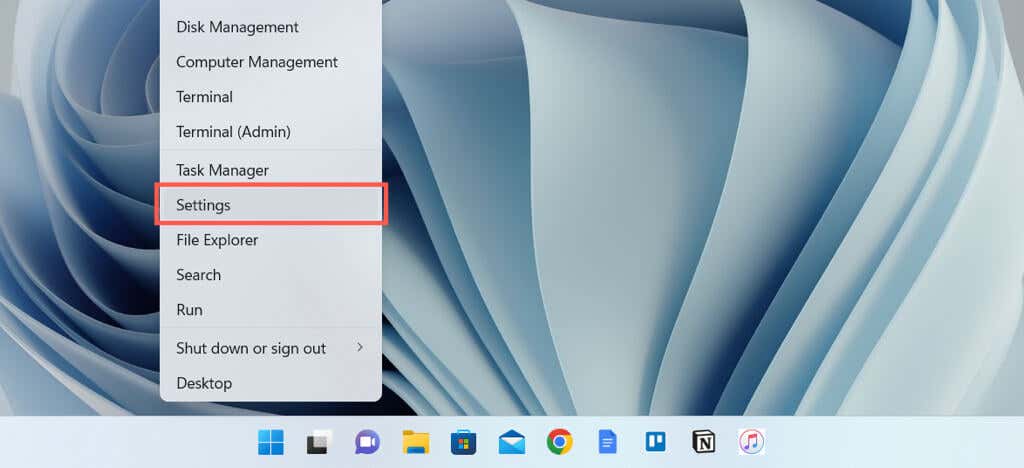
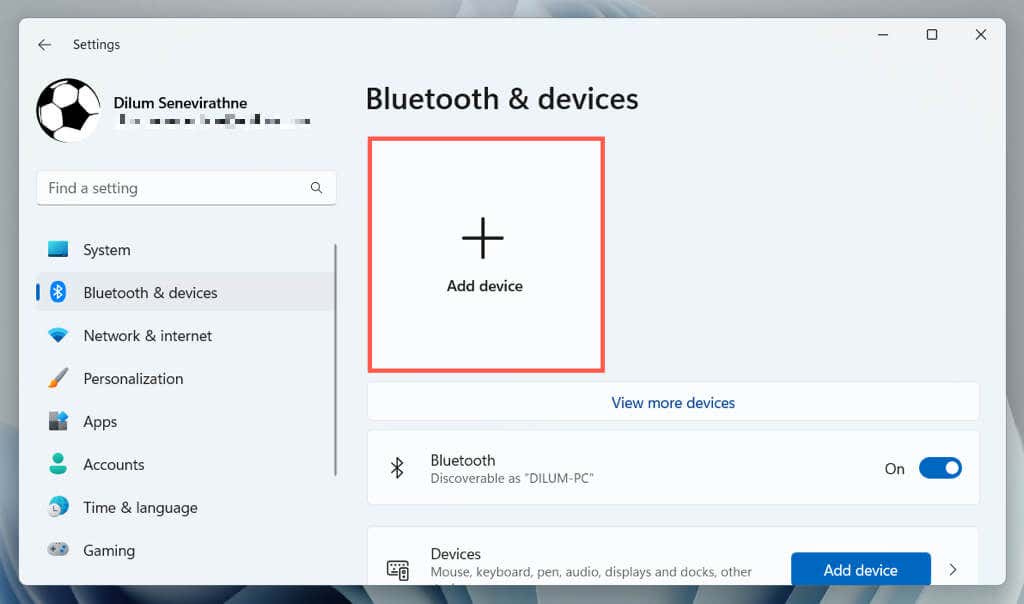
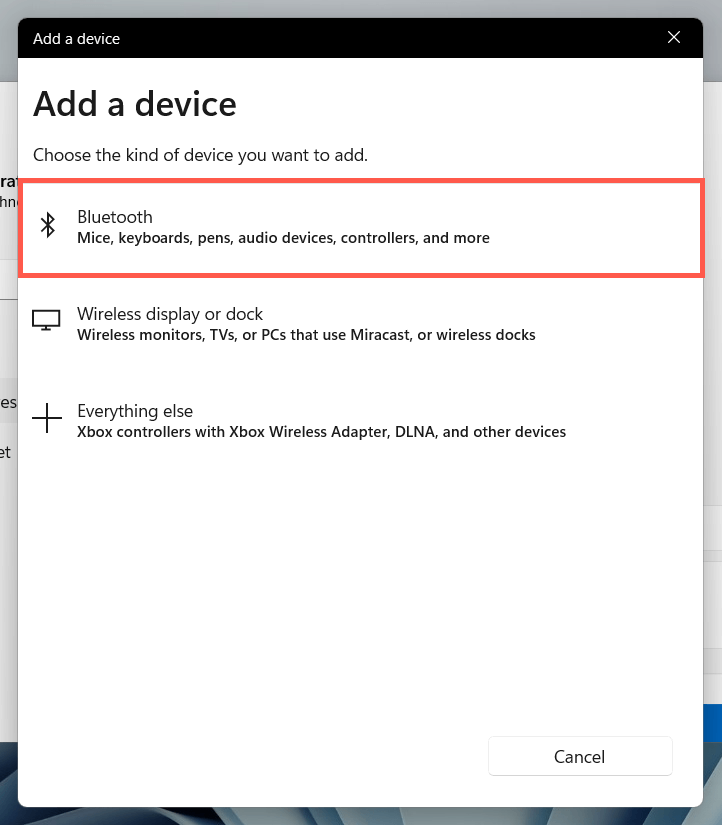

Remarque : selon le modèle de votre souris, le voyant LED du canal peut clignoter rapidement pour confirmer que vous êtes entré en mode d'appairage.
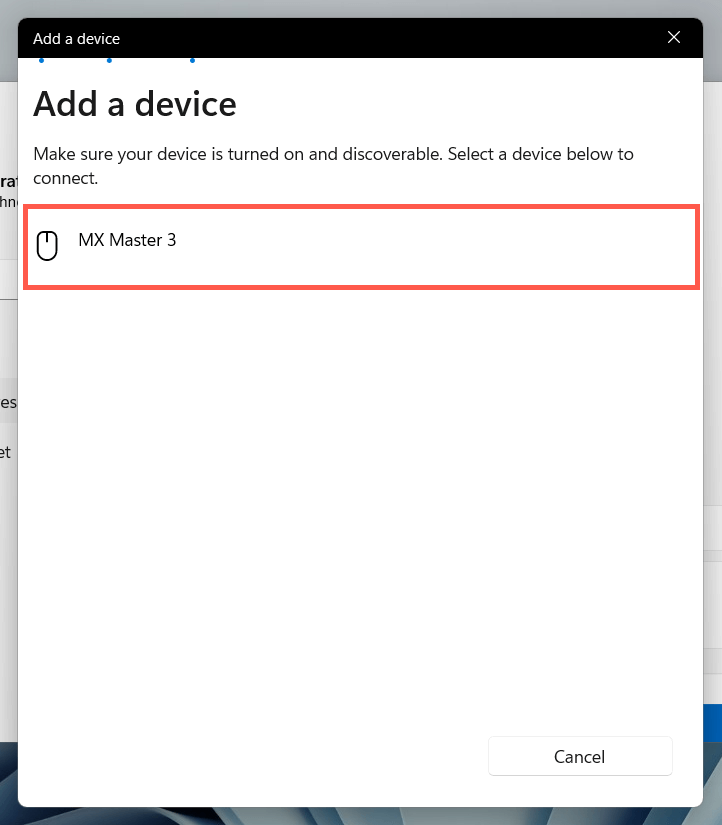
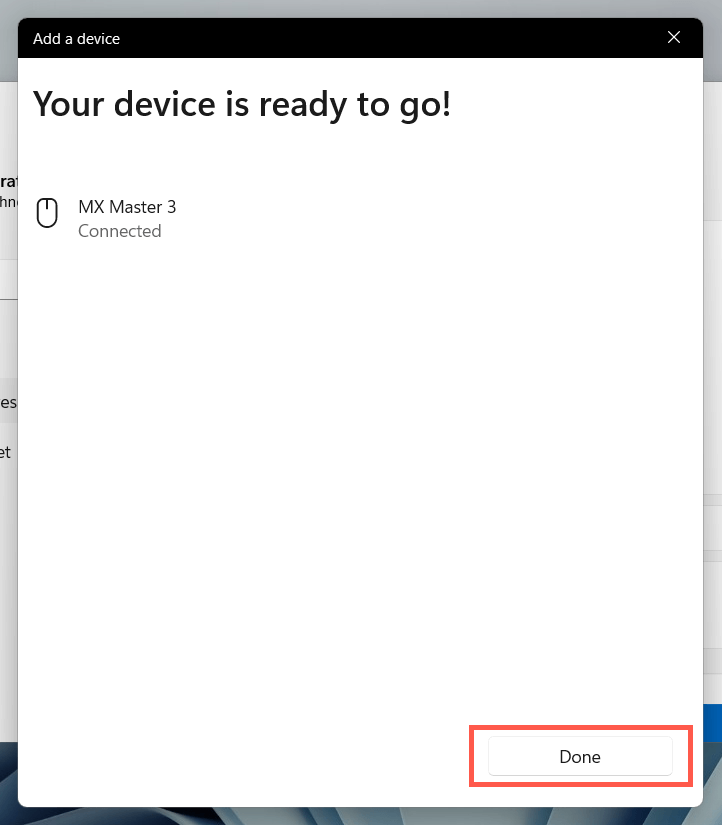
Connectez la souris Logitech via Bluetooth – macOS
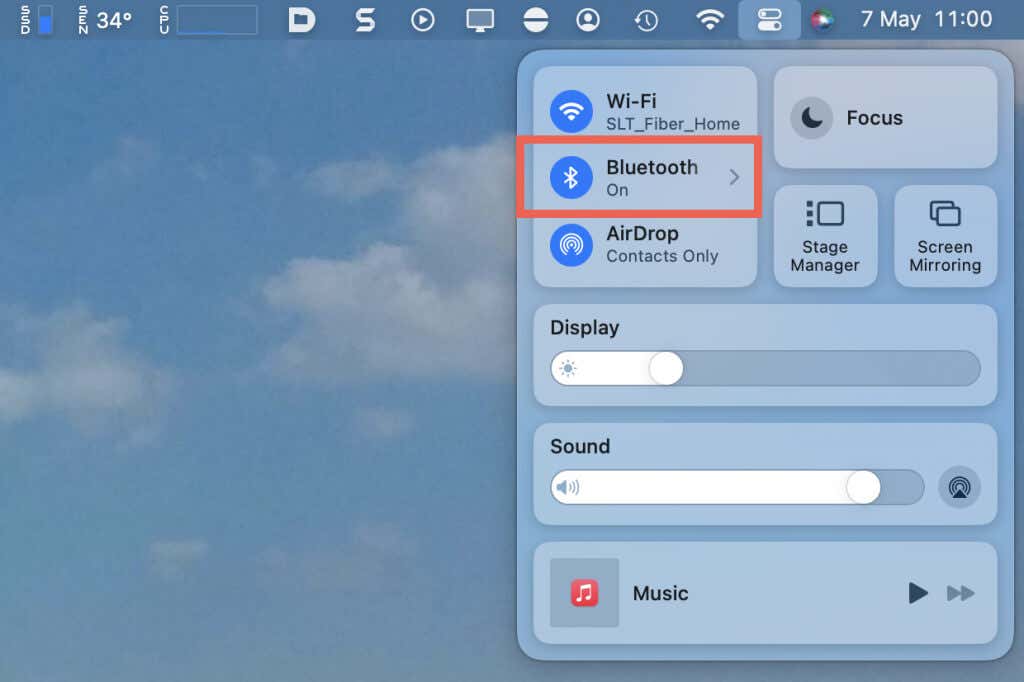
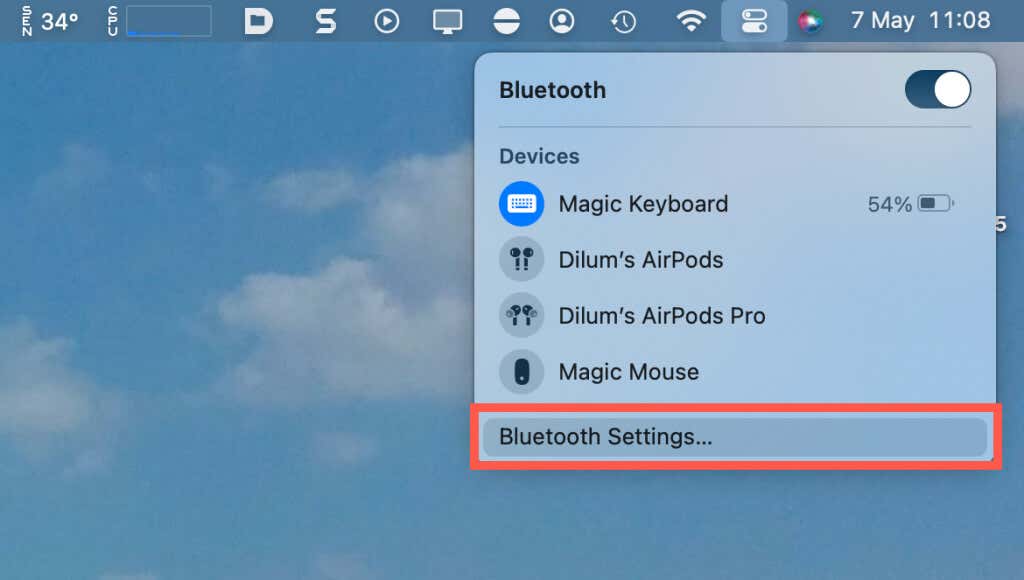

Personnalisez votre souris Logitech
Après avoir connecté votre souris sans fil Logitech à votre ordinateur Microsoft Windows ou Mac, vous souhaiterez personnaliser son fonctionnement. Sur le PC, ouvrez l'application Paramètres et accédez à Bluetooth et appareils>Souris.
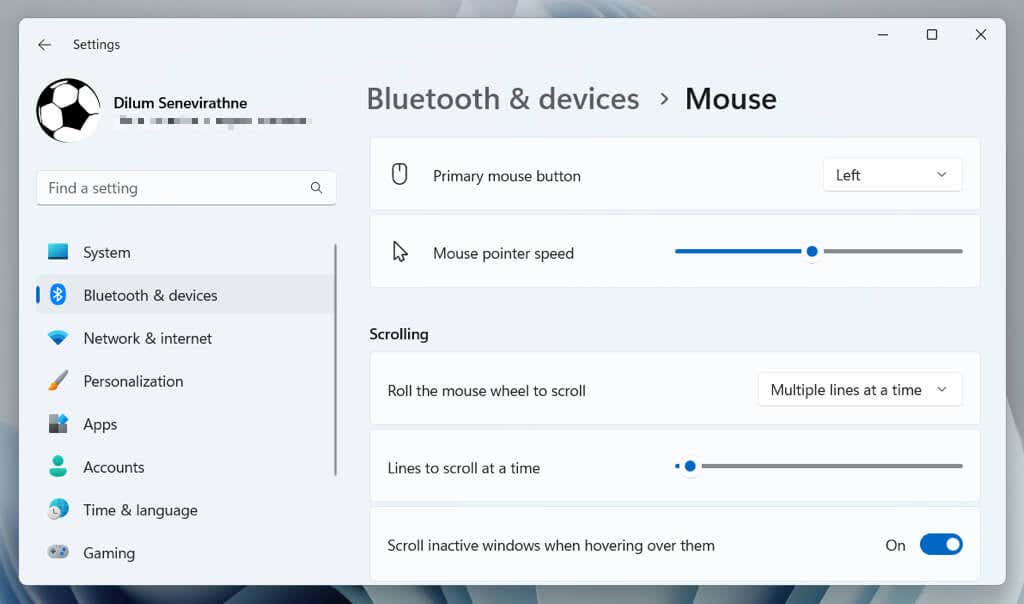
Ici, vous pouvez déterminer la vitesse du pointeur, l'orientation du bouton de la souris, les vitesses de défilement, etc. Vous pouvez également sélectionner des Paramètres de souris supplémentairesjusqu'à modifier d'autres aspects de la souris, tels que le double -vitesse de clic, forme du pointeur et bien plus encore.
Sur Mac, ouvrez le menu Apple, sélectionnez Préférences Système/Paramètres, puis sélectionnez Catégorie Sourispour modifier la vitesse de suivi, la direction de défilement, la vitesse de défilement et la vitesse du double-clic.
Installer et utiliser Logi Options+
Options de connexion+ est un utilitaire Logitech qui vous permet de personnaliser davantage les boutons, les gestes et d'autres paramètres de votre souris Logitech. Installez-le et votre souris, y compris les autres appareils filaires et sans fil de Logitech, devrait apparaître automatiquement dans l'application.
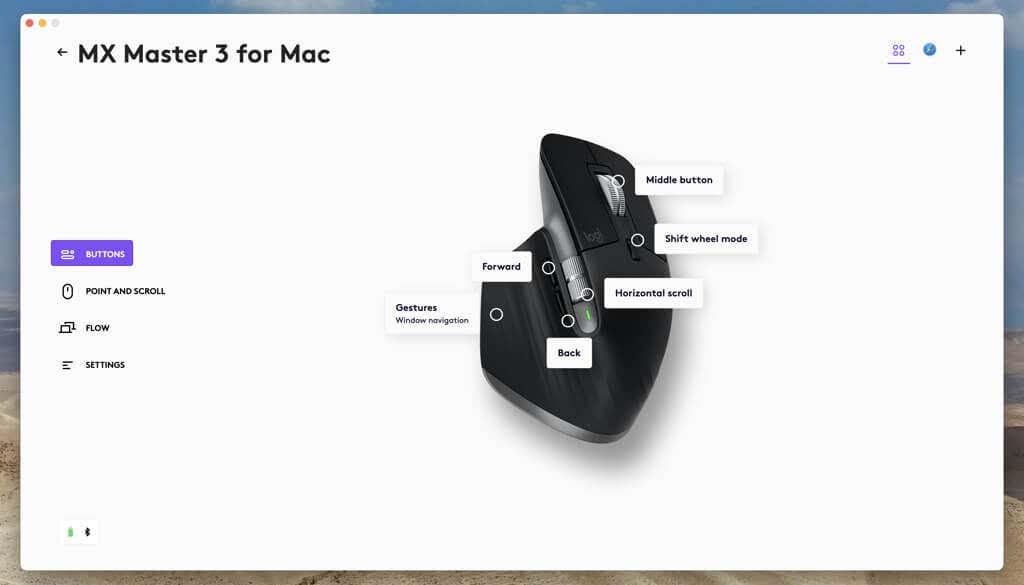
En fonction de votre souris, vous pouvez voir diverses options de personnalisation, telles que la liaison de différentes actions aux boutons, le réglage précis du pointeur et de la molette de défilement, l'installation de mises à jour du micrologiciel, etc. Connectez-vous avec un compte Logitech pour synchroniser les paramètres de votre souris et préférences entre les appareils.
Connectez facilement votre souris sans fil Logitech
Connecter une souris Logitech sans fil à votre PC ou Mac n'est pas compliqué. Vous pouvez facilement le configurer avec le récepteur USB à l’intérieur de l’emballage ou le coupler avec Bluetooth. Une fois connecté, n'oubliez pas de personnaliser les paramètres de la souris dans votre système d'exploitation et d'améliorer ses fonctionnalités en téléchargeant et en installant Logi Options+..
Si vous rencontrez des problèmes de connectivité sans fil ou Bluetooth, consultez nos Guide de dépannage de la souris Logitech pour découvrir comment résoudre le problème.
.